
Як встановити Windows 8 на комп'ютер, ноутбук або планшет?
Нічого складного, Вам всього лише потрібно інсталяційний диск Windows 8 і ключ активації для ліцензійного використання вашої копії ОС. Або можна встановити тестову версію, яка буде працювати 30 днів без активації. Сам процес установки нічим не відрізняється від звичної установки інших версій Windows. Розглянемо основні етапи установки Windows 8 на комп'ютер.
Налаштування BIOS для запуску з приводу
Увага! У вас немає прав для перегляду прихованого тексту.
При завантаженні натискаємо одночасно або поперемінно клавіші F2, F4, DELETE щоб потрапити в BIOS. У ньому вибираємо вкладку BOOT. У першому меню завантаження вибираємо наш CD / DVD привід. Натискаємо F10 для збереження і виходу, а потім погоджуємося клавішею ENTER.
Установка Windows 8
Якщо все зроблено правильно, то на екрані з'явиться напис "Press any key ..." потрібно натиснути будь-яку клавішу і чекати подальшої установки. З'явиться вікно установки Windows: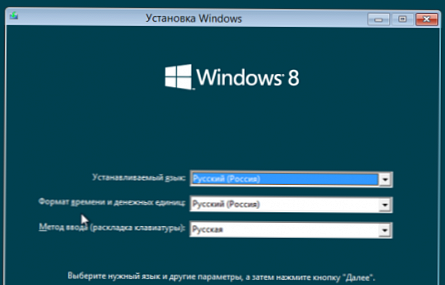
Вибираємо формат часу, мова розкладки, мова за замовчуванням і натискаємо кнопку Далі.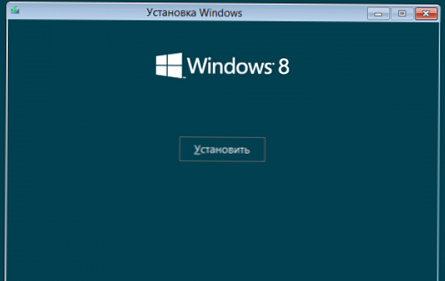
Вибираємо Відновлення системи або Встановити. натискаємо встановити.
Далі Windows запросить у Вас ключ активації продукту, зазвичай при покупці ПК, якщо у вас вже була встановлена система, наклейку можна подивитися на кейсі комп'ютера, або під ноутбуком, або на коробці.
Потім, після введення ключа, приймає ліцензійну угоду і тиснемо Далі.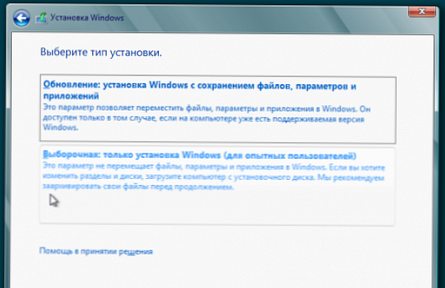
Увага! У вас немає прав для перегляду прихованого тексту.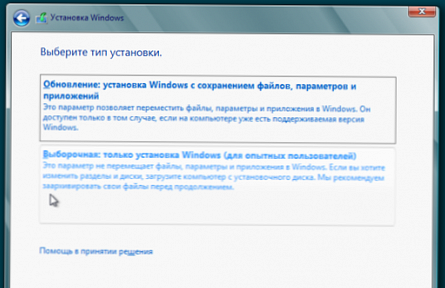
Windows 8 пропонує нам 2 способи установки. Оновлення поточної операційної системи, або повна установка на жорсткий диск. Якщо на жорсткому диску немає потрібної інформації або він просто порожній, то звичайно ж вибераем пункт вибіркова установка (Для досвідчених користувачів).
Далі залишається тільки розбити жорсткий диск, під систему залишаємо при можливості 80-100 гігабайт, т.к туди будуть встановлюватися всі програми і сама операційна система. Інший простір буде відформатовано і створений диск D.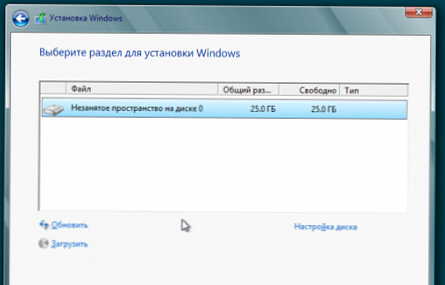
Як розбити жорсткий диск показано нижче: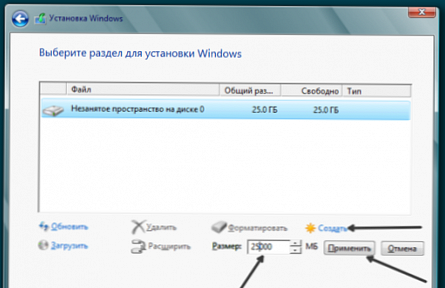
Якщо система вже була на жорсткому диску то вікно буде виглядати наступним чином: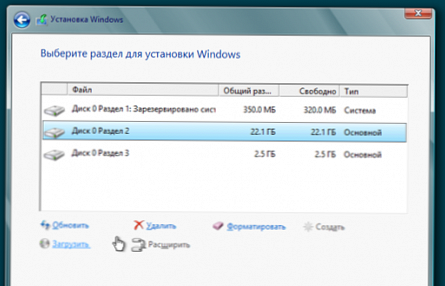
У цьому варіанті вибираємо той розділ диска, на якому вже була встановлена попередня версія Windows. Після вибору потрібно буде відформатувати цей розділ, щоб видалити старі файли системи.
Попередньо зробіть обов'язково бекап потрібних файлів з робочого столу і з призначених для користувача тек "Мої документи" і т.д.
Далі почнеться процес копіювання файлів Windows 8 на комп'ютер, цей процес може зайняти від 15-40 хвилин в залежності від продуктивності вашого комп'ютера.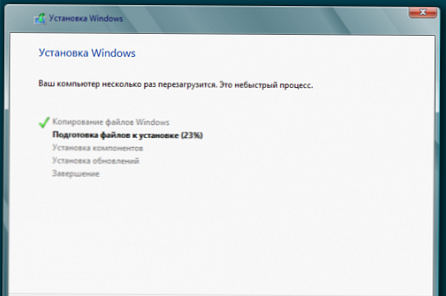
Після копіювання файлів, комп'ютер перезавантажиться. Якщо у Вас стояв в BIOS пріоритет завантаження з дика або з флешки, потрібно перемкнеться на завантаження з вашого жорсткого диска, щоб установка Windows 8 була продовжена. Для цього натискаємо F2, F4 або Del і проробляємо ті ж самі дії, які виконували на початку статті, але замість Вашого CD / DVD приводу вибираємо Ваш жорсткий диск.
Або можна витягти диск з приводу і тоді комп'ютер переключиться на друга дія за замовчуванням для завантаження - це завантаження з жорсткого диска, але все одно потрібно надалі в Біосе переключитися на завантаження з жорсткого диска.
Скріншота не буде, тут все і так зрозуміло.
Після перезавантаження і завантаження з жорсткого диска, з'явиться вікно з початковими настройками windows 8. Зокрема з'явиться вікно персоналізація в якому Вам потрібно буде вибрати колір інтерфейсу і задати ім'я комп'ютера: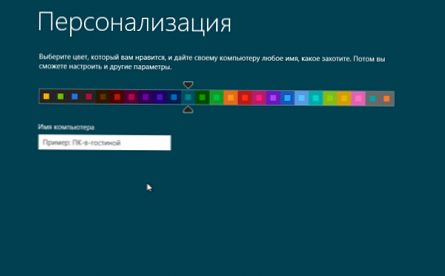
далі вибираємо Використовувати стандартні параметри і установка завершена  :
:
От і все. Нічого складно, як Ви переконалися, установка не представляє. Пишіть коментарі =)











